XP系統(tǒng)提示“msiexec.exe應(yīng)用程序錯(cuò)誤”的解決方法
更新日期:2024-03-23 14:05:35
來(lái)源:網(wǎng)友投稿
不少朋友在windowsxpXP系統(tǒng)電腦中安裝應(yīng)用程序時(shí),都遇到了“msiexec.exe 應(yīng)用程序錯(cuò)誤”提示,感覺非常煩惱。這該怎么辦呢?現(xiàn)在小編將其解決方法整理出來(lái),讓大家能夠順利的安裝應(yīng)用程序。
推薦:xp系統(tǒng)下載純凈版
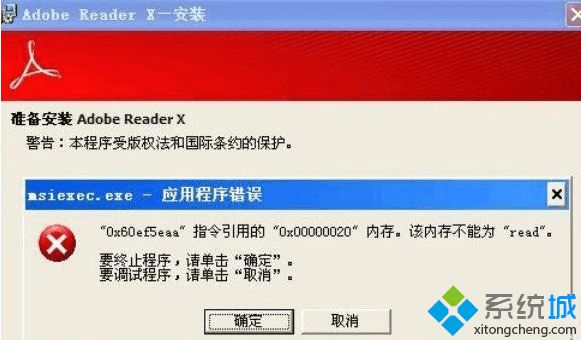
如果遇到以上附圖的情況,你可以按如下方法去執(zhí)行:
1、你的電腦中需要在安裝Unlocker,當(dāng)然,如果你知道如何解除文件鎖定,那也可不安裝。
1、找你的朋友,當(dāng)然后需要有電腦,并且電腦能正常安裝程序的朋友。
2、復(fù)制他電腦C:\WINDOWS\System32文件夾中Msi.dll、Msihnd.dll、Msiexec.exe這個(gè)文件到移動(dòng)存儲(chǔ)設(shè)備(比如U盤)。
3、回到你的電腦,啟動(dòng)電腦時(shí)按F8選擇【安全模式】。
4、進(jìn)入安全模式后,點(diǎn)擊【開始】---【運(yùn)行】---【輸入:msiexec /unregister】,然后回車確認(rèn)。
5、打開C:\WINDOWS\System32文件,找到Msi.dll,右鍵文件,在彈出的右鍵菜單中選擇Unlocker,如下圖所示:

6、在打開的Unlocker窗體中選擇全部解鎖,如下圖所示:
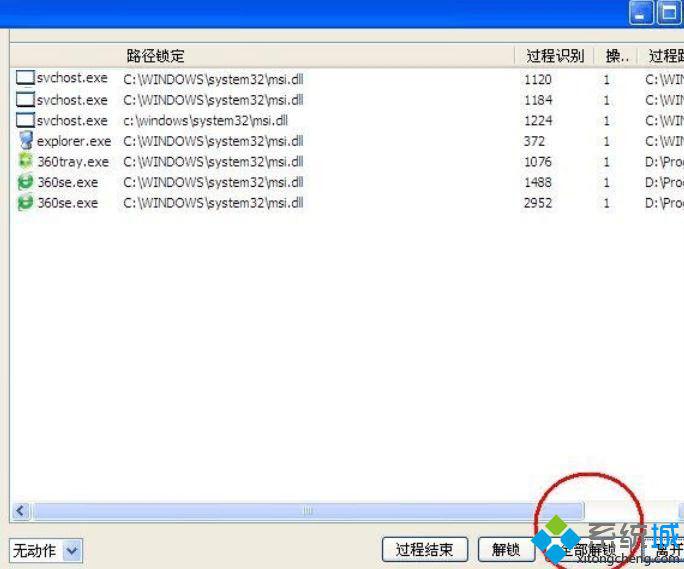
7、解鎖后,點(diǎn)擊離開關(guān)閉窗體返回到System32文件夾中。
8、選擇Msi.dll、Msihnd.dll、Msiexec.exe這三個(gè)文件,并將其刪除。
9、將備份或從其它地方拷貝來(lái)的這個(gè)三個(gè)同名文件粘貼到原位,也就是粘貼回C:\WINDOWS\System32文件夾中。
10、點(diǎn)擊【開始】---【運(yùn)行】---【輸入:msiexec /regserve】,然后回車確認(rèn)。
11、重新啟動(dòng)電腦,這樣,軟件又可以順序安裝啦。
如果你在替換之后出現(xiàn)以下情況,可以下述方法進(jìn)行解決:
一、問(wèn)題描述,如下圖所示:

二、處理說(shuō)明:
1. 按Ctrl+R彈出“運(yùn)行”輸入框。
2. 輸入msiexec /regserver,然后按回車確認(rèn)。
3. 再次按Ctrl+R彈出“運(yùn)行”輸入框。
4. 輸入services.msc并回車確認(rèn)打開服務(wù)(本地)。
5. 在打開的服務(wù)(本地)右側(cè)找到Windows Installer并雙擊打開Windows Installer屬性對(duì)話框。
6. 在windows installer屬性的“常規(guī)”選項(xiàng)卡中找到“服務(wù)狀態(tài)”。
7. 點(diǎn)擊“服務(wù)狀態(tài)”下的【啟動(dòng)】按鈕啟動(dòng)windows installer服務(wù),記得,點(diǎn)擊【啟動(dòng)】按鈕后還需要點(diǎn)擊屬性對(duì)話最下方【確認(rèn)】按鈕確認(rèn)windows installer服務(wù)啟動(dòng)。 完成上述操作后,再次點(diǎn)擊安裝程序Setup.exe就能安裝程序。
windowsXP系統(tǒng)提示“msiexec.exe應(yīng)用程序錯(cuò)誤”的解決方法就為大家介紹到這里了。遇到類似問(wèn)題的朋友們,趕緊也動(dòng)手嘗試操作看看吧!
- monterey12.1正式版無(wú)法檢測(cè)更新詳情0次
- zui13更新計(jì)劃詳細(xì)介紹0次
- 優(yōu)麒麟u盤安裝詳細(xì)教程0次
- 優(yōu)麒麟和銀河麒麟?yún)^(qū)別詳細(xì)介紹0次
- monterey屏幕鏡像使用教程0次
- monterey關(guān)閉sip教程0次
- 優(yōu)麒麟操作系統(tǒng)詳細(xì)評(píng)測(cè)0次
- monterey支持多設(shè)備互動(dòng)嗎詳情0次
- 優(yōu)麒麟中文設(shè)置教程0次
- monterey和bigsur區(qū)別詳細(xì)介紹0次
周
月












